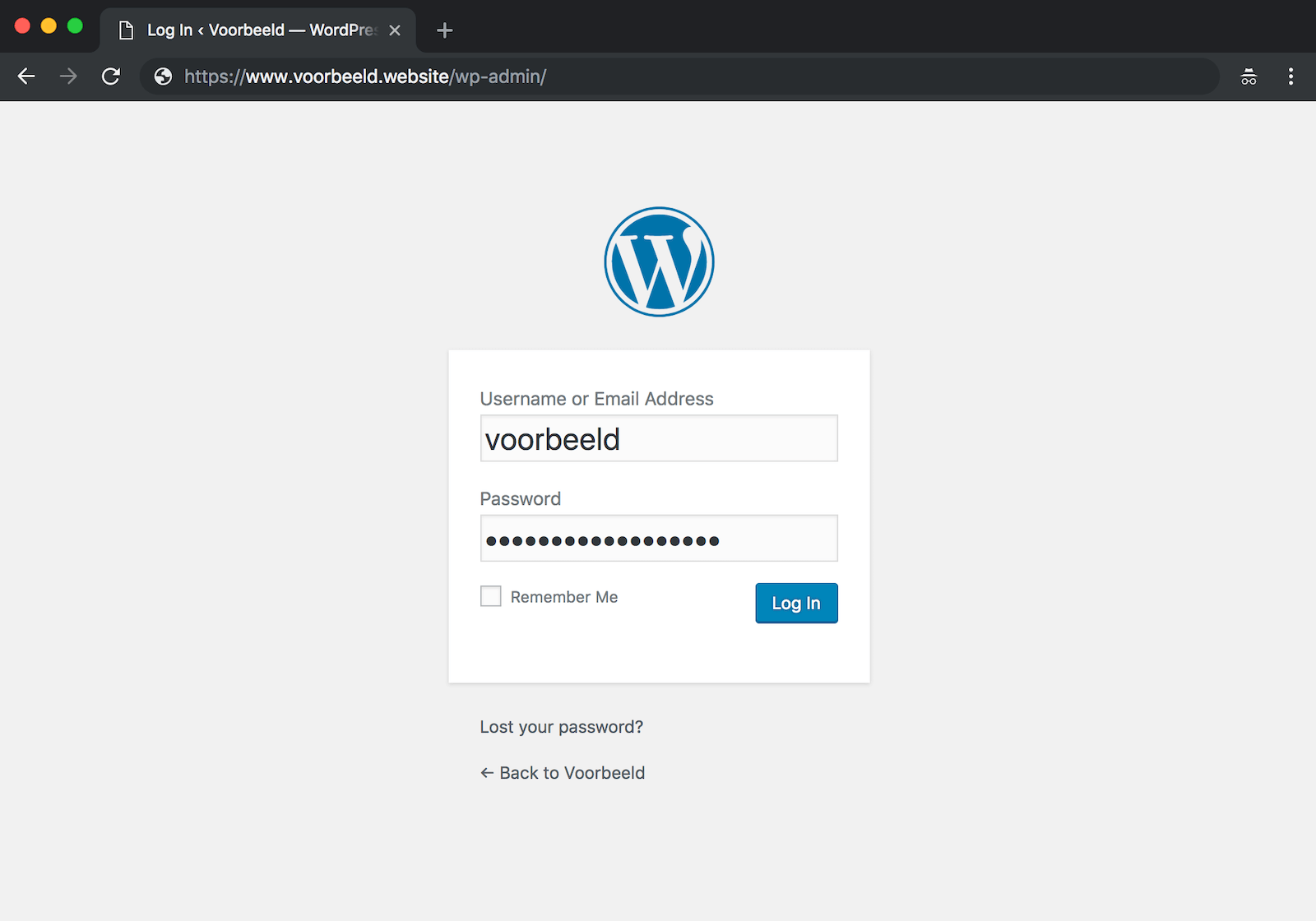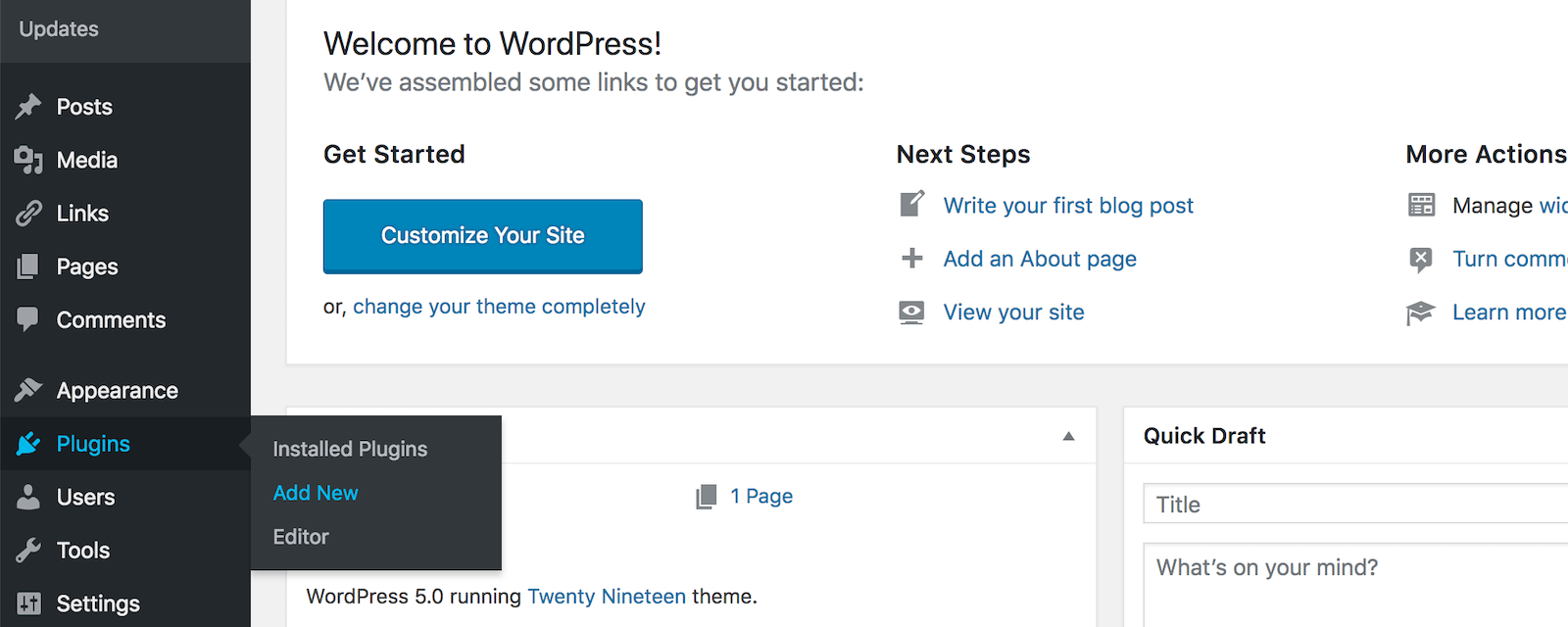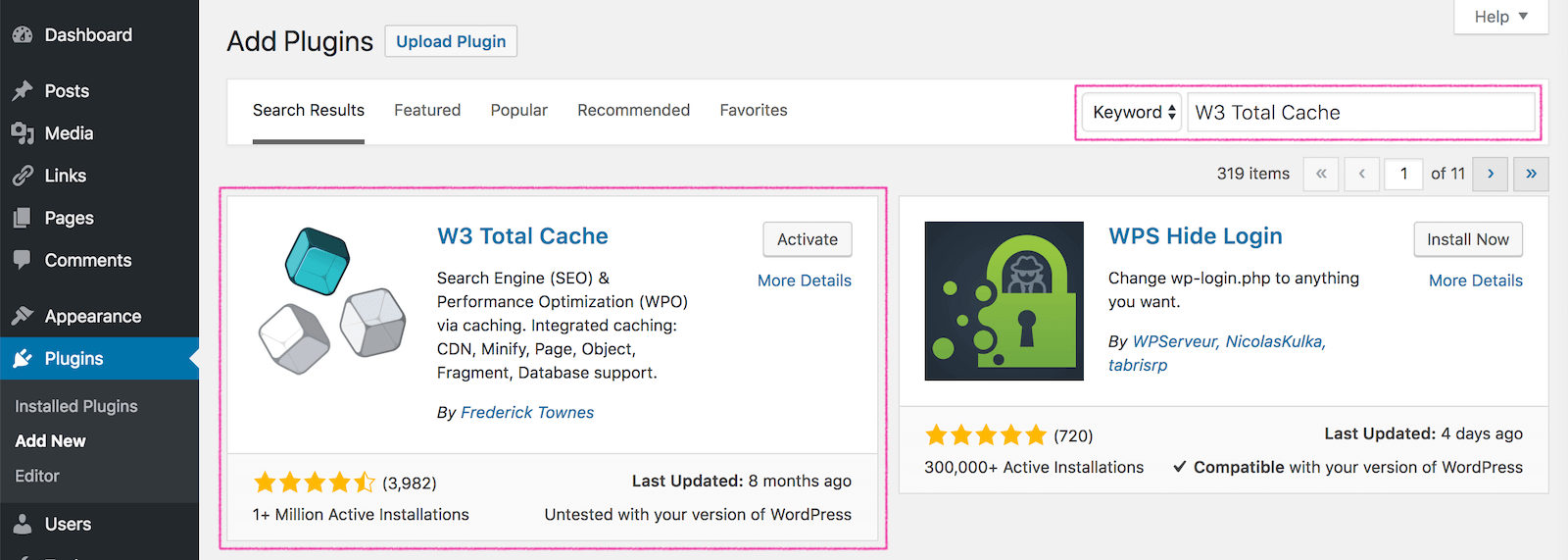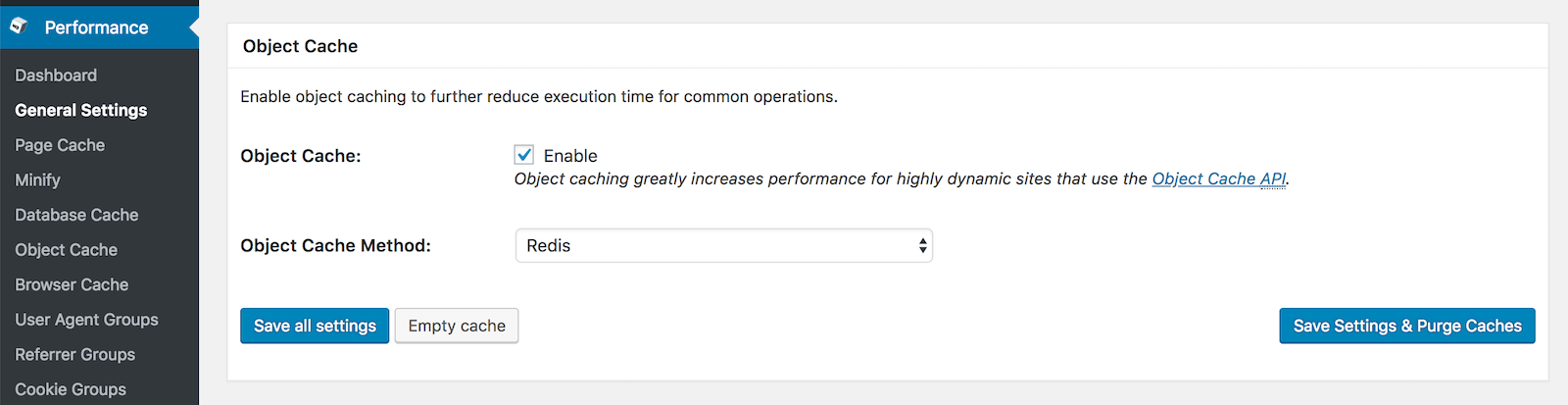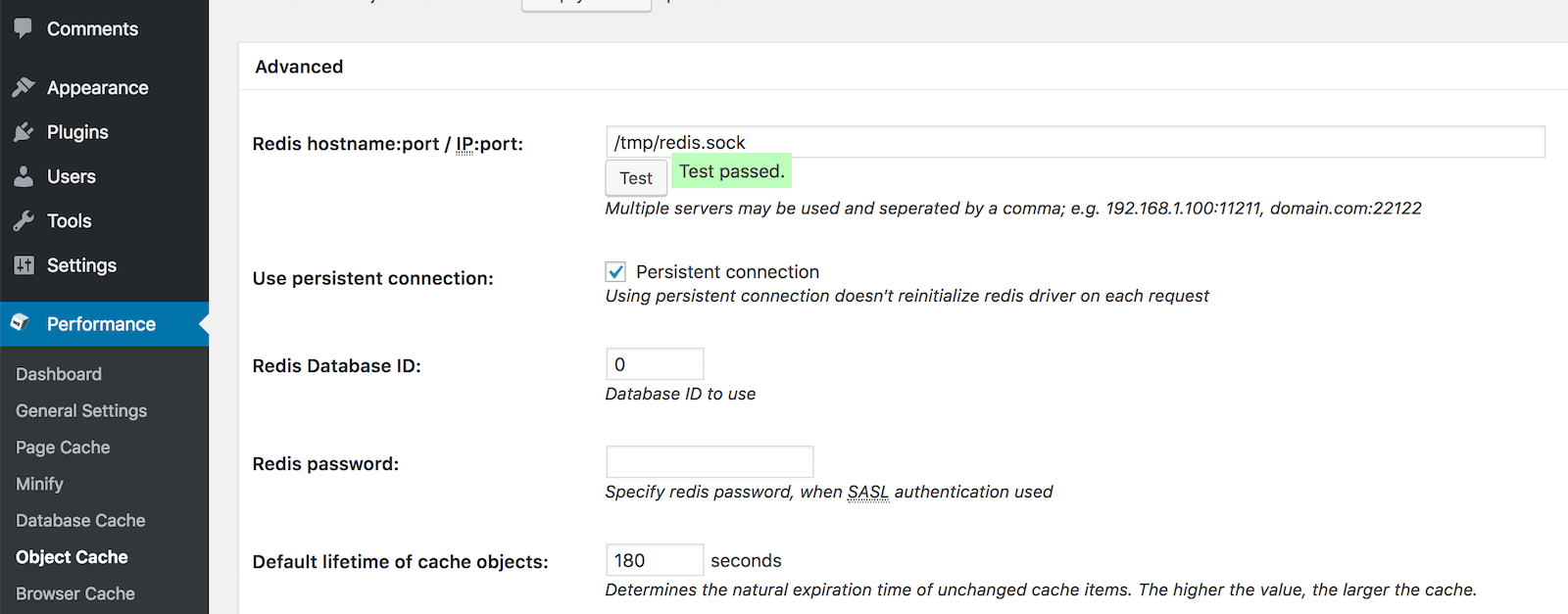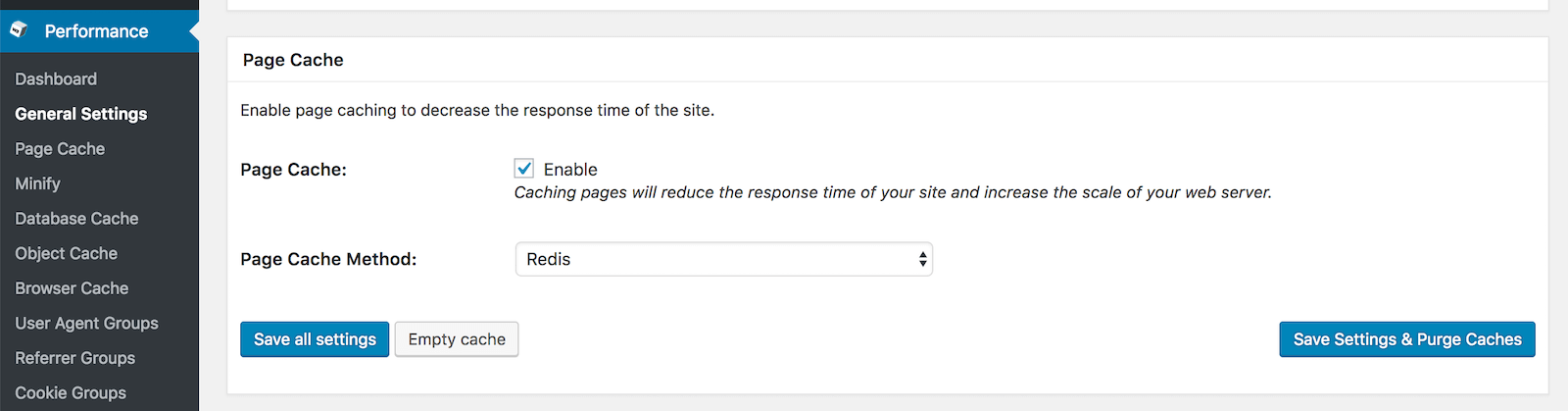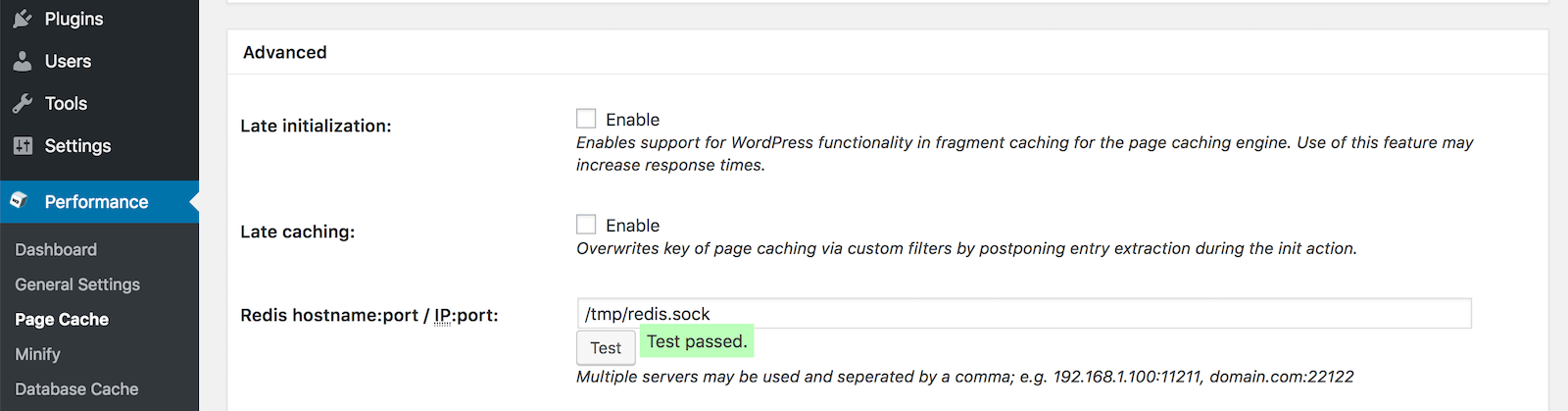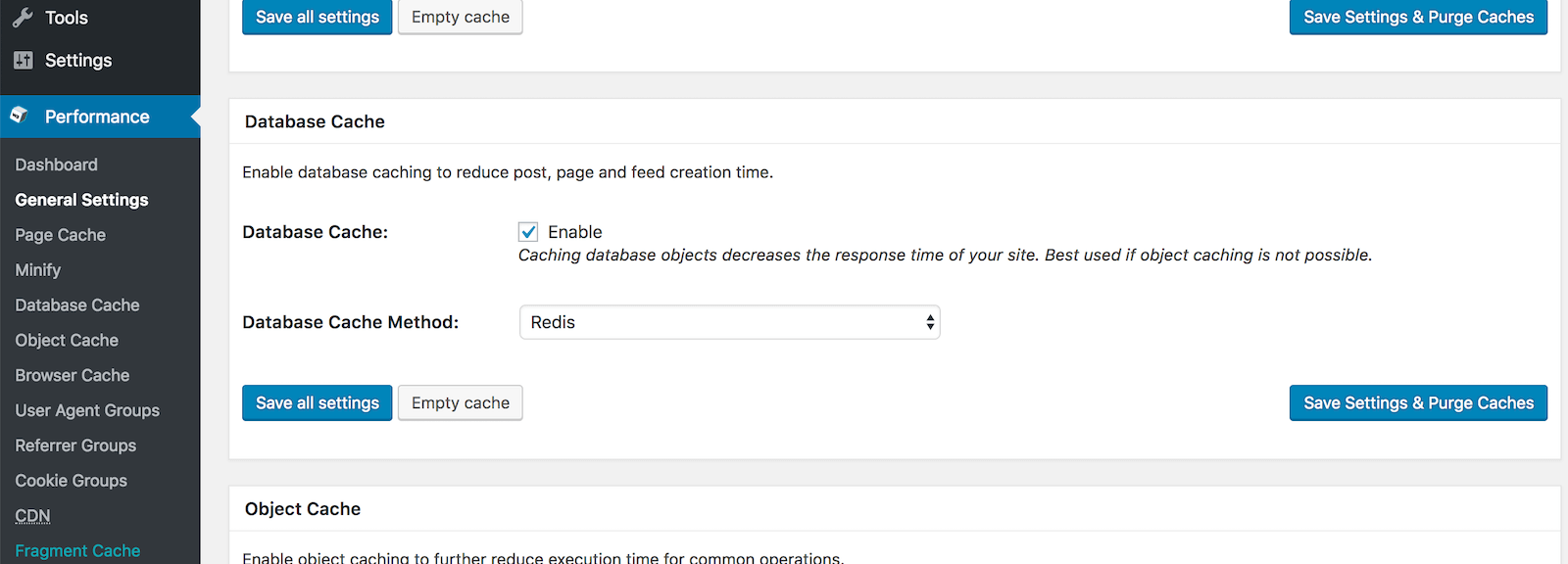Deze handleiding beschrijft de installatie van W3 Total Cache met Redis Object Caching voor WordPress op een VPS.
1. Log in op de backend van je WordPress-installatie.
2. Klik links in het menu op 'Plugins' en dan op 'Add New'.
3. Zoek op 'W3 Total Cache', installeer de plugin en klik daarna op 'Activate'.
4. Klik nu links in het menu op 'Performance' en dan op 'General Settings'. Zoek daar de instellingen voor 'Object Cache'. Vink daar 'Enable' achter 'Object Cache' aan en zet 'Object Cache Method' op 'Redis'.
Als je de aanpassingen hebt gedaan, dan klik je op 'Save all settings' om het op te slaan.
5. Ga nu naar 'Performance' → 'Object Cache' en verander daar de 'Redis hostname' naar: /tmp/redis.sock
Optioneel: de default Redis-database is 0. Stel je Redis voor meerdere websites binnen hetzelfde pakket in, dan kun je het beste per website een andere Redis-database aanspreken. Bij 'Redis Database ID' kun je de database kiezen (0 t/m 15). 6. Als je de hostname hebt ingevuld, dan klik je op 'Test' om te controleren of de verbinding slaagt. Zo ja, klik dan daarna onderaan op 'Save all settings'. 7. Ga nu weer 'Performance' → 'General Settings' en zoek de instellingen voor 'Page Cache'. Vink daar 'Enable' achter 'Page Cache' aan en zet 'Page Cache Method' op 'Redis'.
Klik op 'Save all settings' als je de aanpassingen hebt gedaan.
8. Ga nu naar 'Performance' → 'Page Cache' en verander de 'Redis hostname' naar: /tmp/redis.sock
Klik op 'Test' of de verbinding slaagt. Zo ja, klik dan daarna onderaan op 'Save all settings'. 9. Klik nu links in het menu op 'General Settings' en zoek de instellingen voor 'Database Cache'. Zet achter 'Database Cache' een vinkje bij 'Enable' en wijzig de 'Database Cache Method' naar 'Redis'.
10. Ga naar 'Performance' → 'Database Cache' en verander de 'Redis hostname' naar: /tmp/redis.sock
Klik op 'Test' of de verbinding slaagt. Zo ja, klik dan daarna onderaan op 'Save all settings'. Als je de betaalde versie van W3 Total Cache bezit, dan kun je op soortgelijke wijze ook Fragment Cache instellen. Ben je een gevorderde gebruiker, dan kun je tevens eens naar de instellingen bij Minify kijken.
Instellingen testen
Merk op dat het lastig is om instellingen te adviseren die overal optimaal zijn. Wil je een snellere website, dan is over het algemeen Full Page Cache altijd aan te raden. Ook Object Cache zorgt doorgaans voor een snellere frontend en backend.
Iedere website is anders. Test daarom de snelheid ervan, zowel voor als na een wijziging. Bijvoorbeeld via WebPagetest of PageSpeed Insights. Zo weet je of de aanpassing het gewenste effect heeft gehad en of je het eventueel moet terugdraaien.